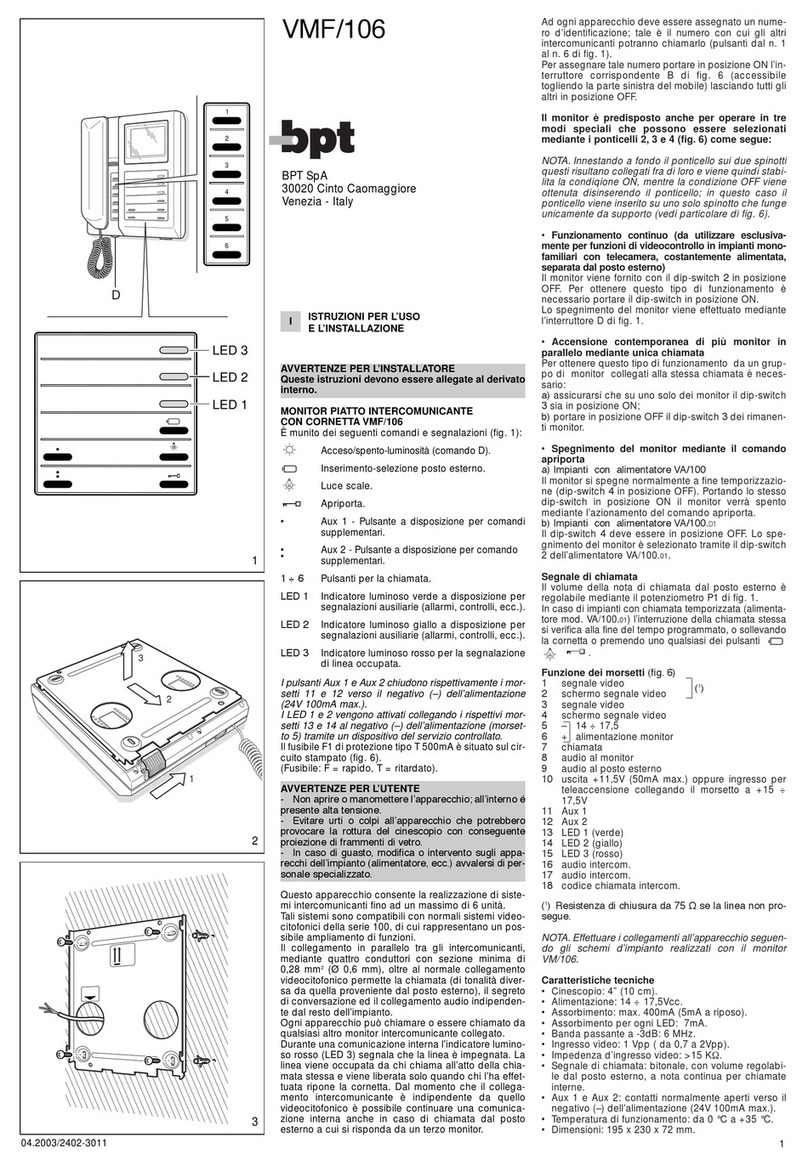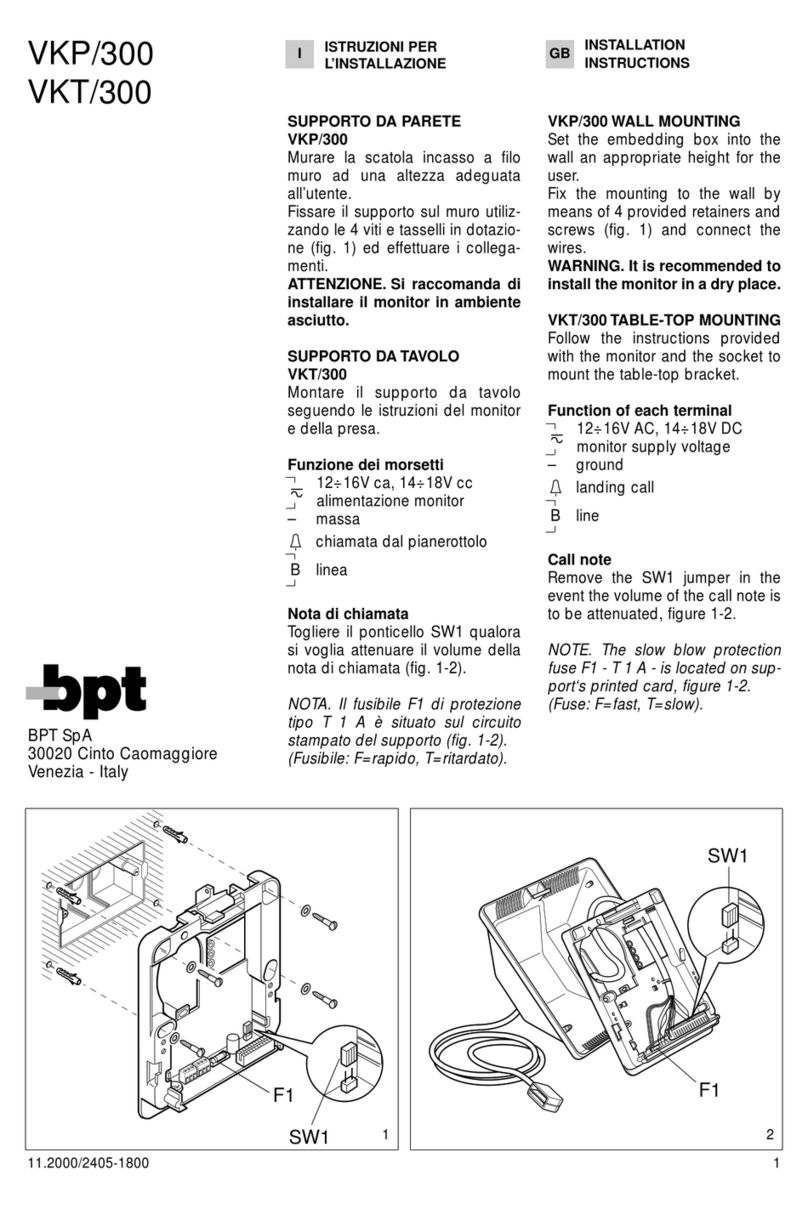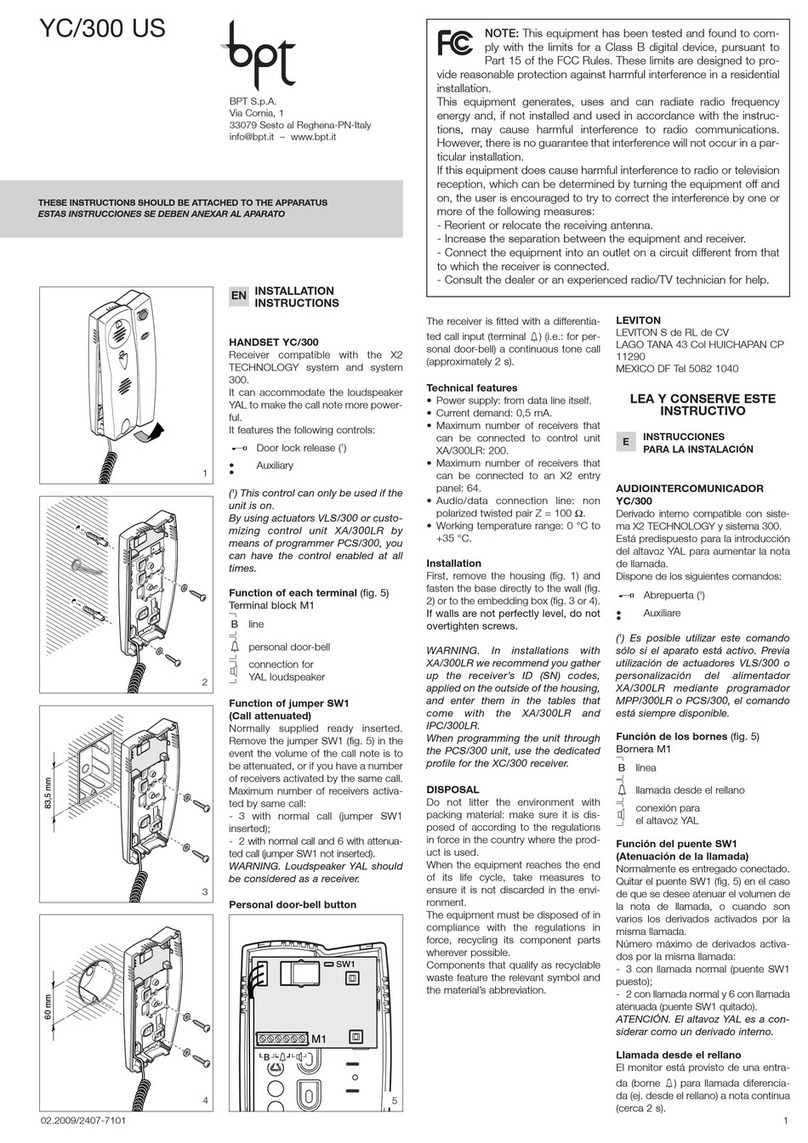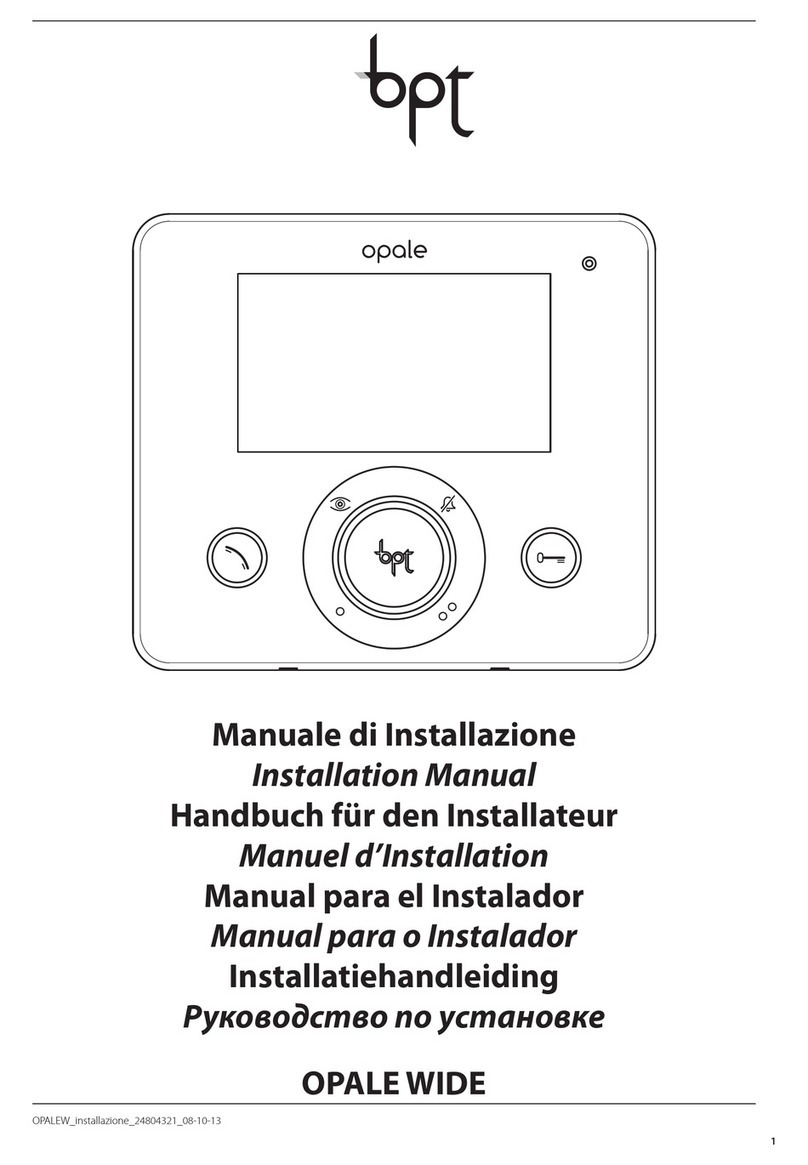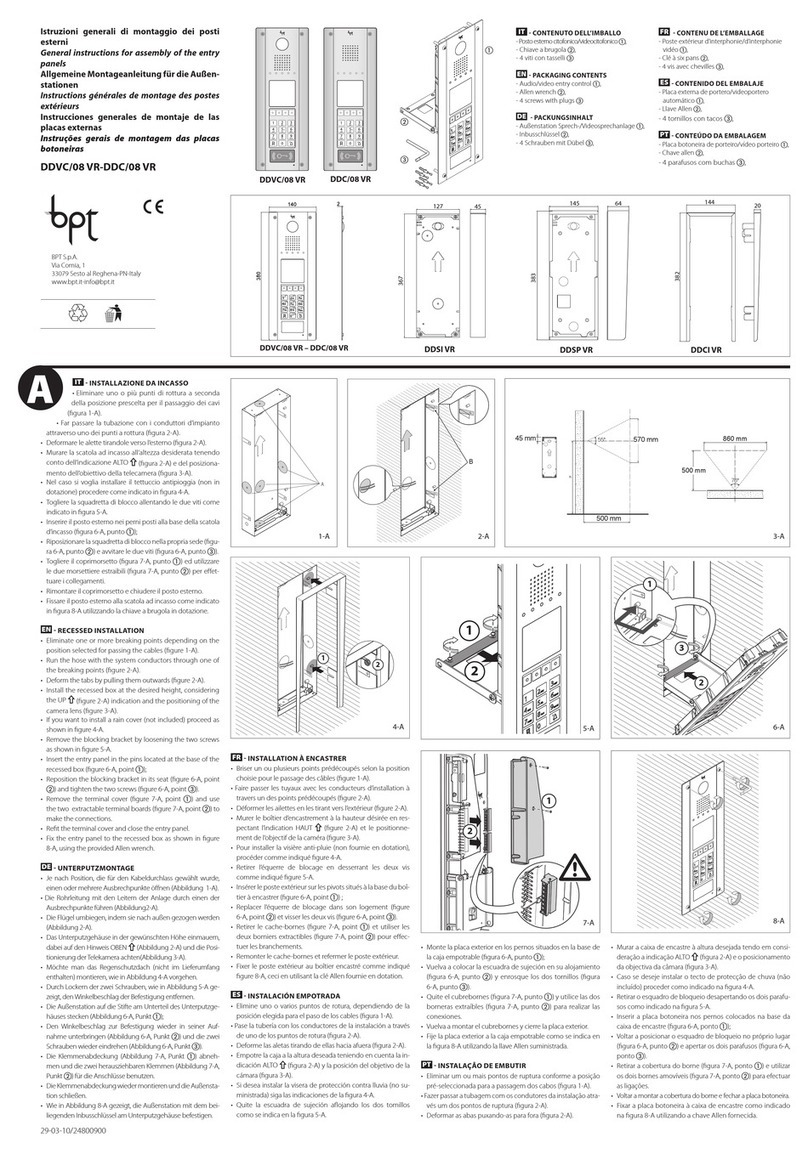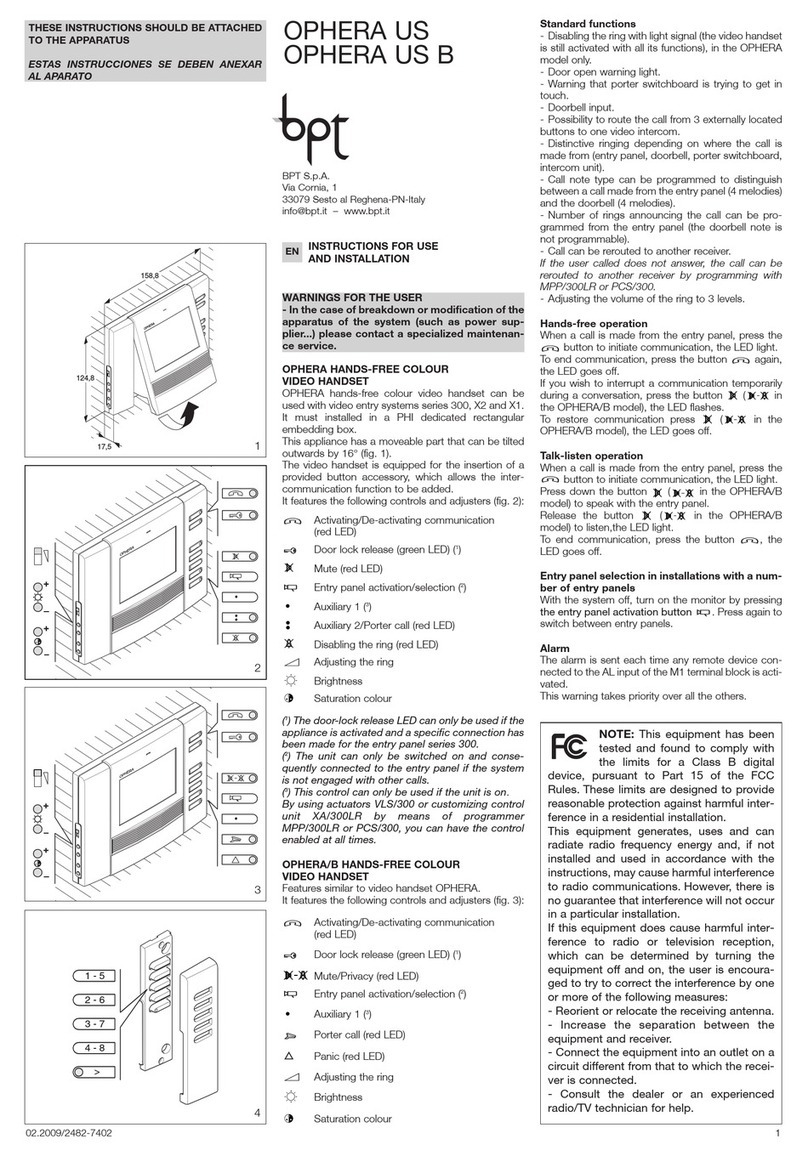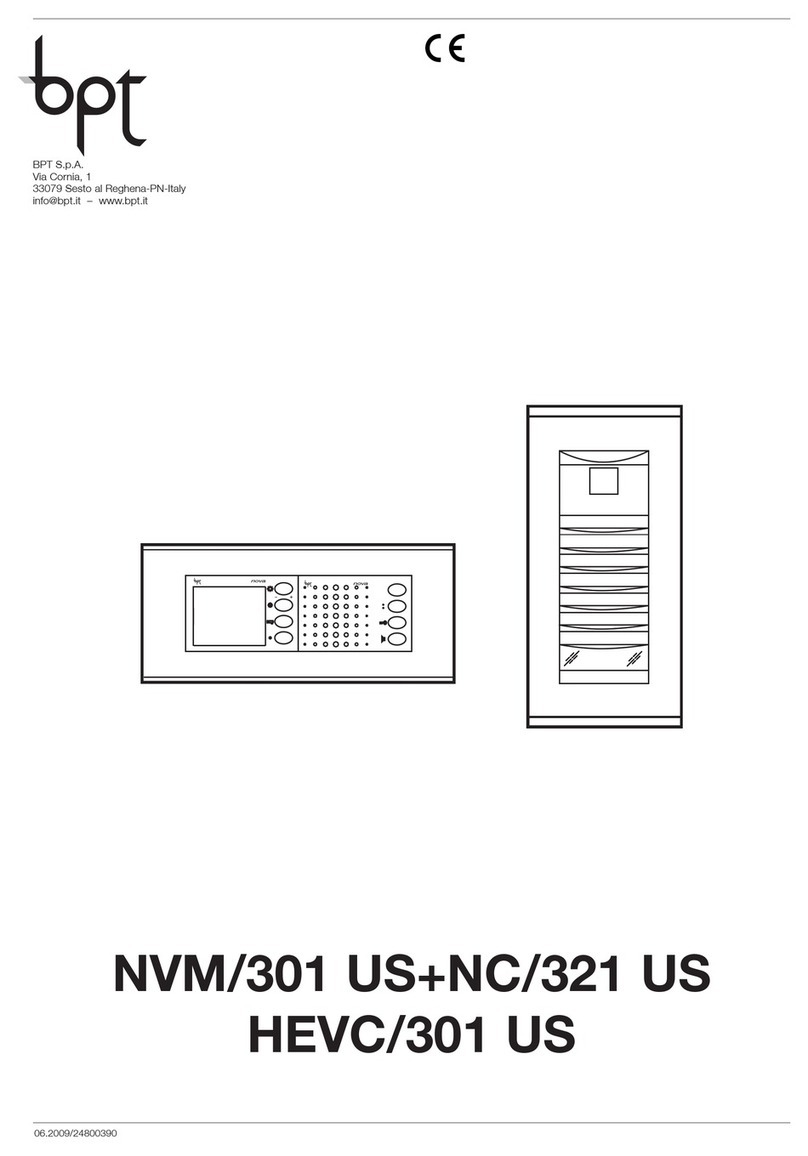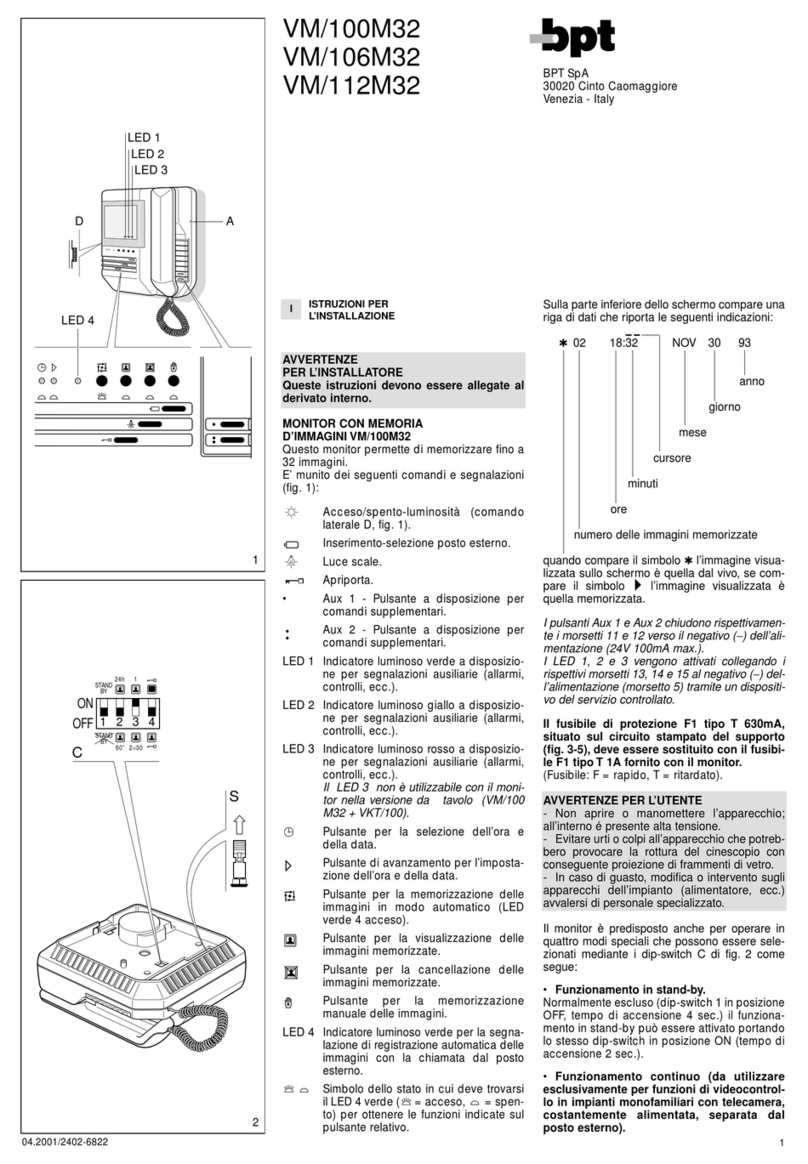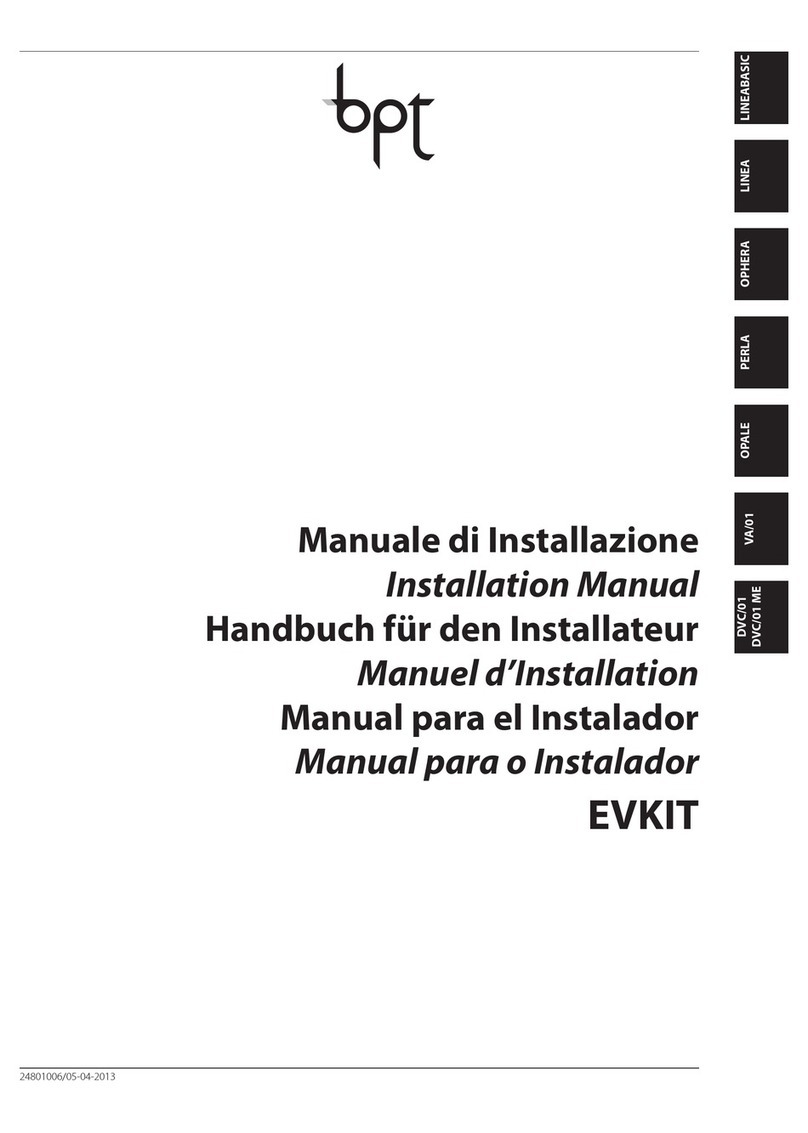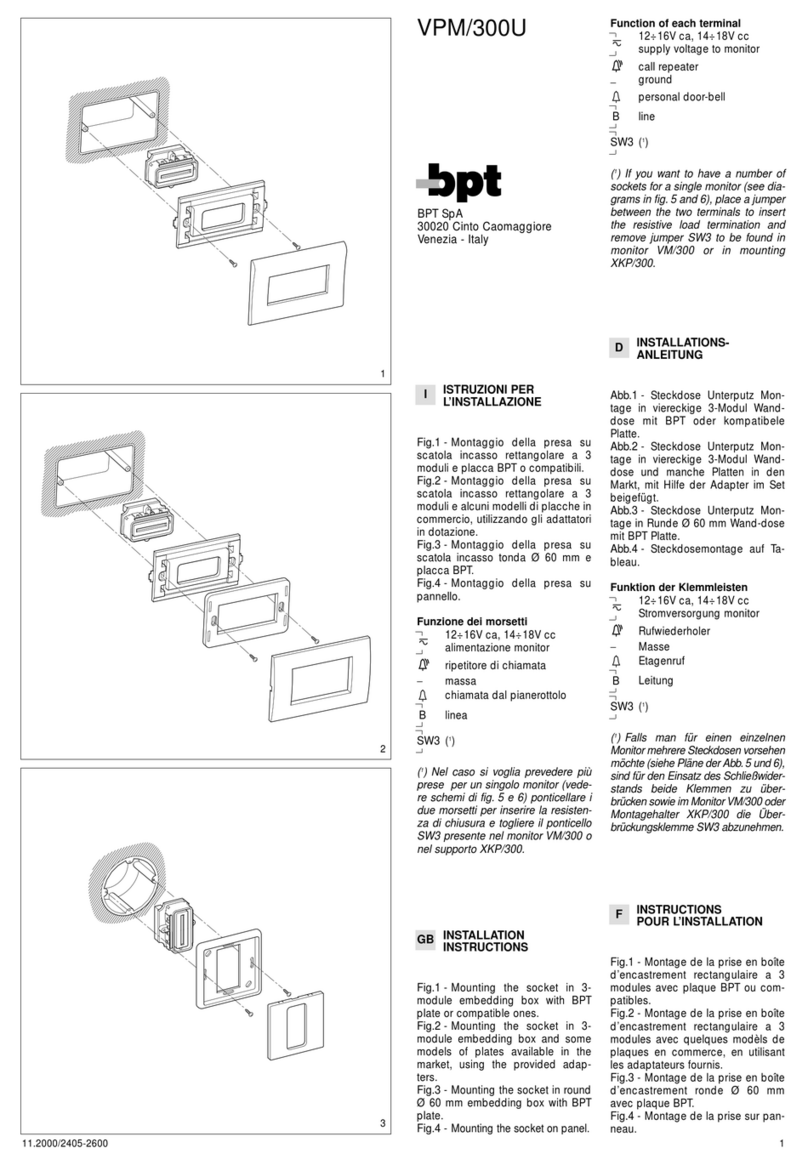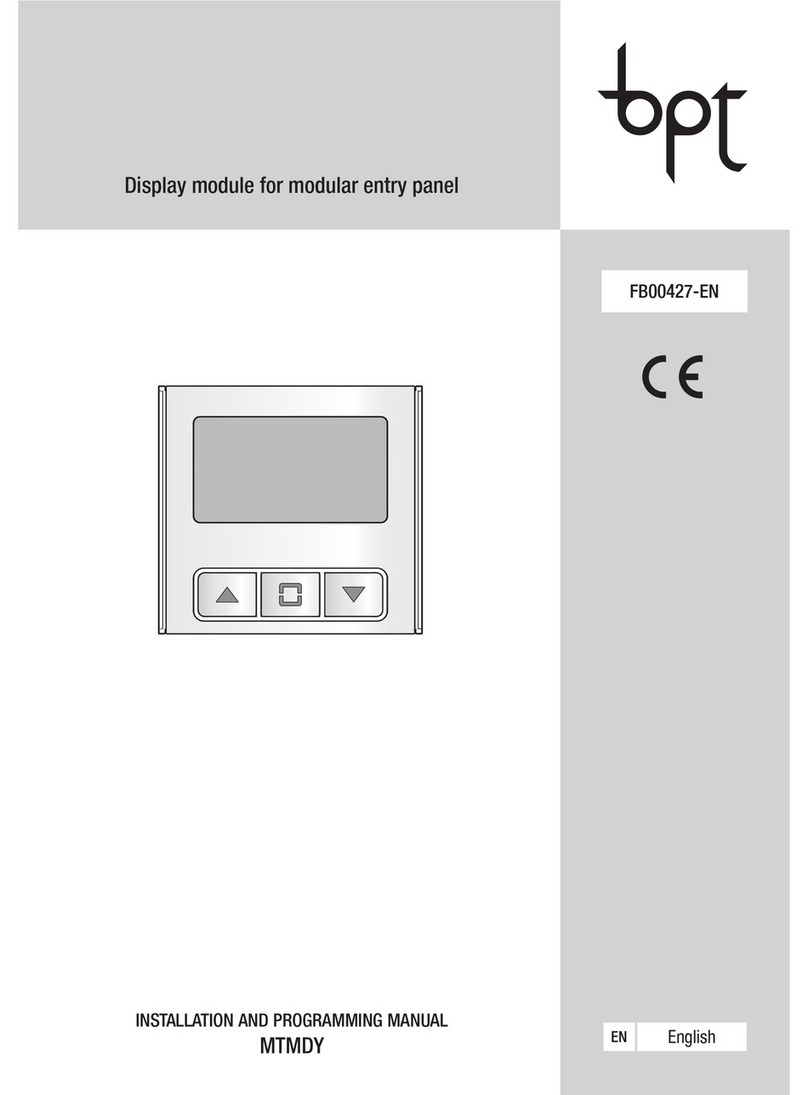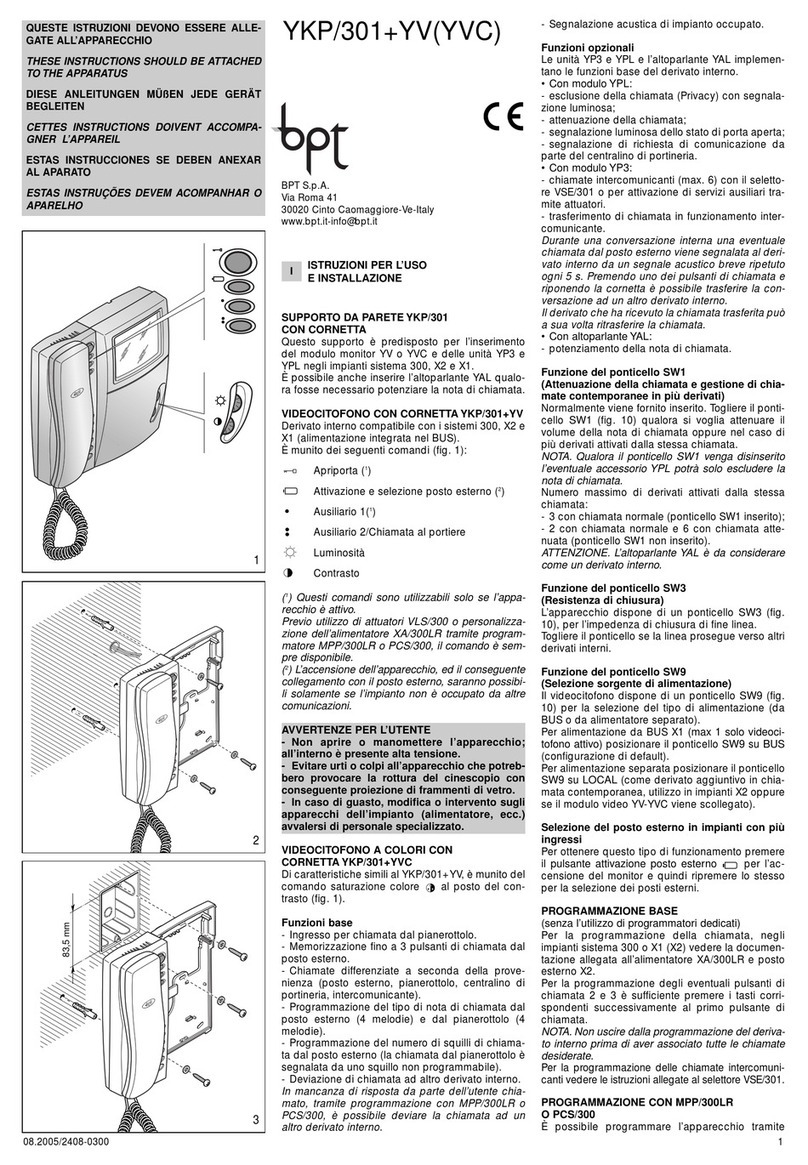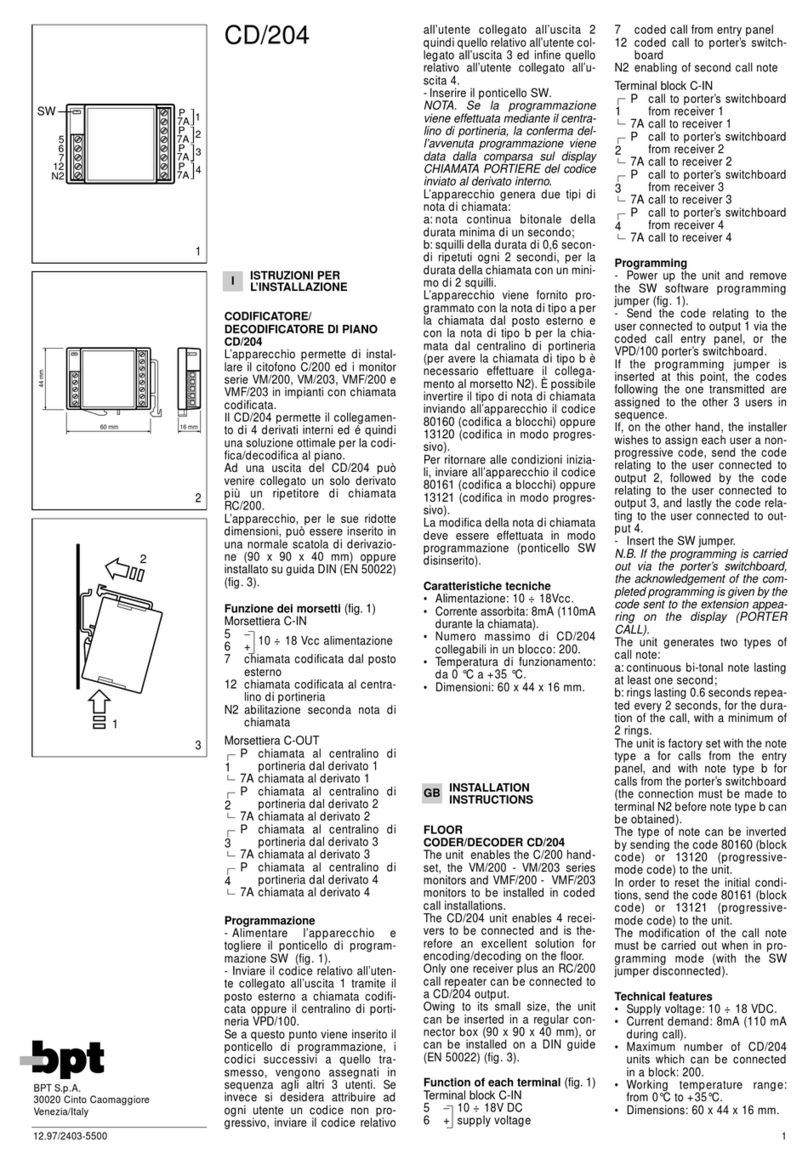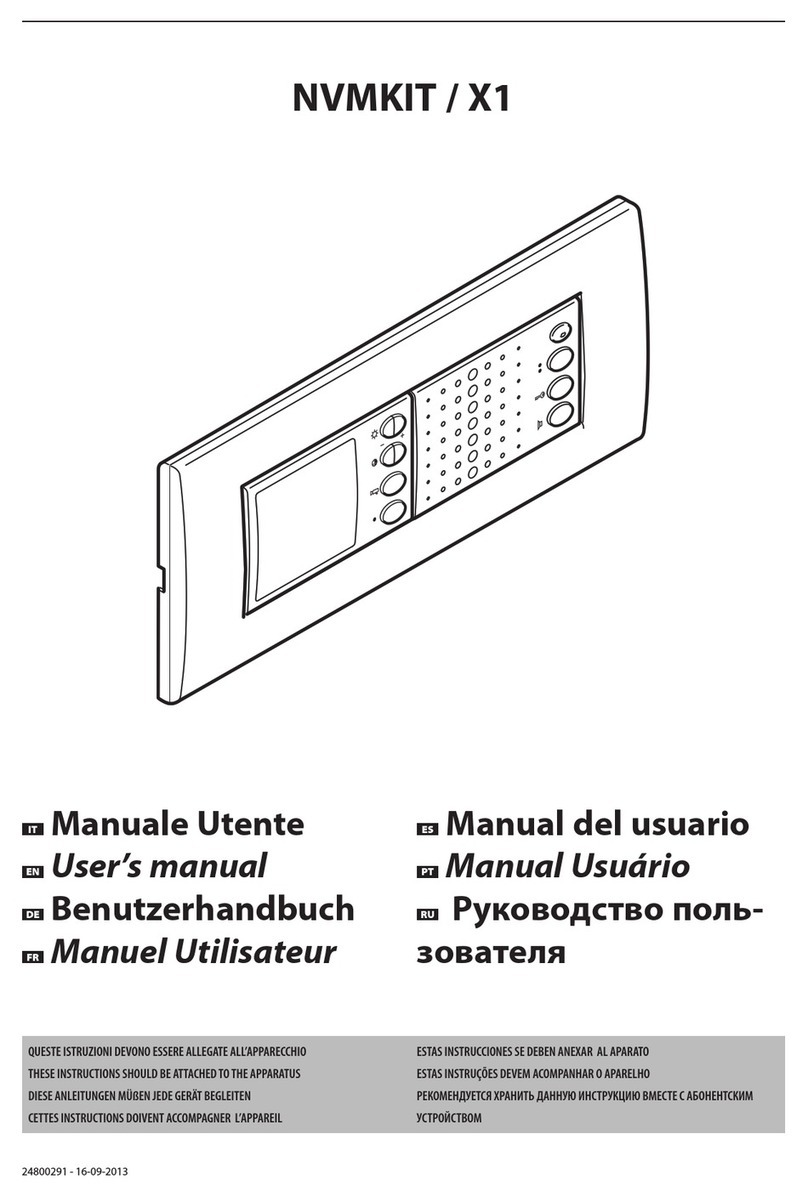3
Manuale per l’Utente
IT
INDICE
INFORMAZIONI GENERALI.............................................................. Pag. 4
Caratteristiche tecniche ............................................................................. 4
Manutenzione ed utilizzo del Terminale ........................................................... 4
Principali funzioni associate alle icone della schermata di apertura ............................... 5
Menù principale per abitazioni senza Centralino di Portineria ..................................... 5
Menù principale per abitazioni con Centralino di Portineria (funzione Building attiva) ............ 5
FUNZIONI VIDEOCITOFONICHE........................................................ Pag. 6
Funzioni base ........................................................................................ 6
Rispondere ad una chiamata ....................................................................... 6
Trasferire una chiamata verso altri interni .......................................................... 7
Ricevere una chiamata da altri interni (intercomunicazione) ....................................... 7
Effettuare una chiamata verso altri interni (intercomunicazione)................................... 7
Assegnare un nome ad un Interno ................................................................. 8
Visualizzare immagini da posti esterni.............................................................. 9
Elenco chiamate da portiere........................................................................ 9
La segreteria videocitofonica ....................................................................... 10
Registrare un messaggio di segreteria.............................................................. 10
Consultare la segreteria videocitofonica............................................................ 11
Programmare la Sveglia ............................................................................. 12
SETUP DISPOSITIVO...................................................................... Pag. 13
Principali funzioni del menù setup.................................................................. 13
Scegliere una melodia per le chiamate ............................................................. 13
Regolare numero e pausa degli squilli.............................................................. 14
Regolare Data e Ora del Terminale ................................................................. 15
Setup Citofonia ..................................................................................... 16
Funzione Sveglia ................................................................................... 16
Regolazione luminosità display .................................................................... 16
Setup Tecnico....................................................................................... 17
Scelta lingua terminale ............................................................................ 18
Info Terminale ...................................................................................... 18
Reset dispositivo ................................................................................... 18
MithoVC_Ut_IT_EN_24845502 04_09.indd 3 30/03/09 11:09